Wenn Sie Fragen dazu haben, kommen Sie gern jederzeit auf uns zu - am besten per E-Mail an support@smapone.com.
In MS Teams besteht die Möglichkeit, unterschiedliche Tools einzubinden. Dadurch wird der Wechsel zwischen verschiedenen Anwendungen vermieden. smapOne kann nun als App direkt in Microsoft Teams verwendet werden. Wie das funktioniert und welche Vorteile sich daraus ergeben, lesen Sie hier.
Um smapOne in Microsoft Teams nutzen zu können, werfen wir einen Blick in die App-Umgebung von MS Teams. Diese finden Sie links im Menü, indem Sie auf das …-Symbol klicken oder darunter Apps auswählen. Danach geben Sie in die Suchfunktion der App-Umgebung smapOne ein. Wählen smapOne aus und klicken dann auf „Hinzufügen“.
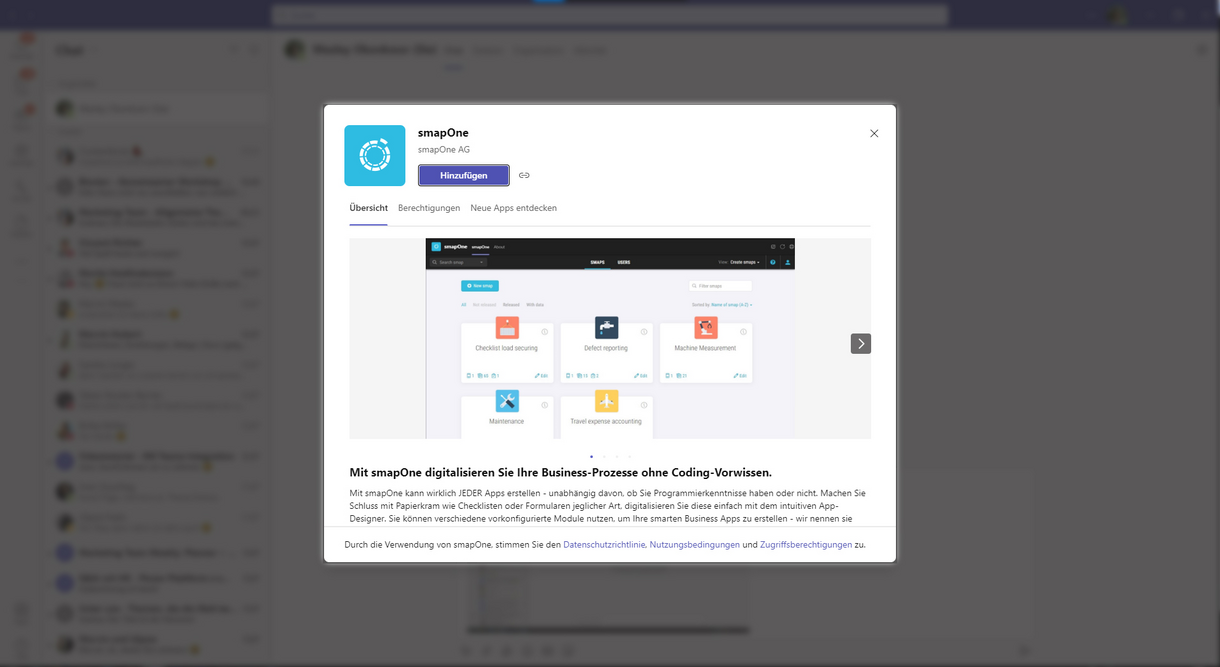
Melden Sie sich an, oder, wenn noch nicht geschehen, registrieren Sie sich und nutzen Sie die kostenlose 14-tägige Testphase. Jetzt können Sie mit smapOne in MS Teams smaps genauso einfach bauen, als wären Sie auf der Website. Nun ist die No-Code-Plattform für Sie auch in MS Teams nutzbar.
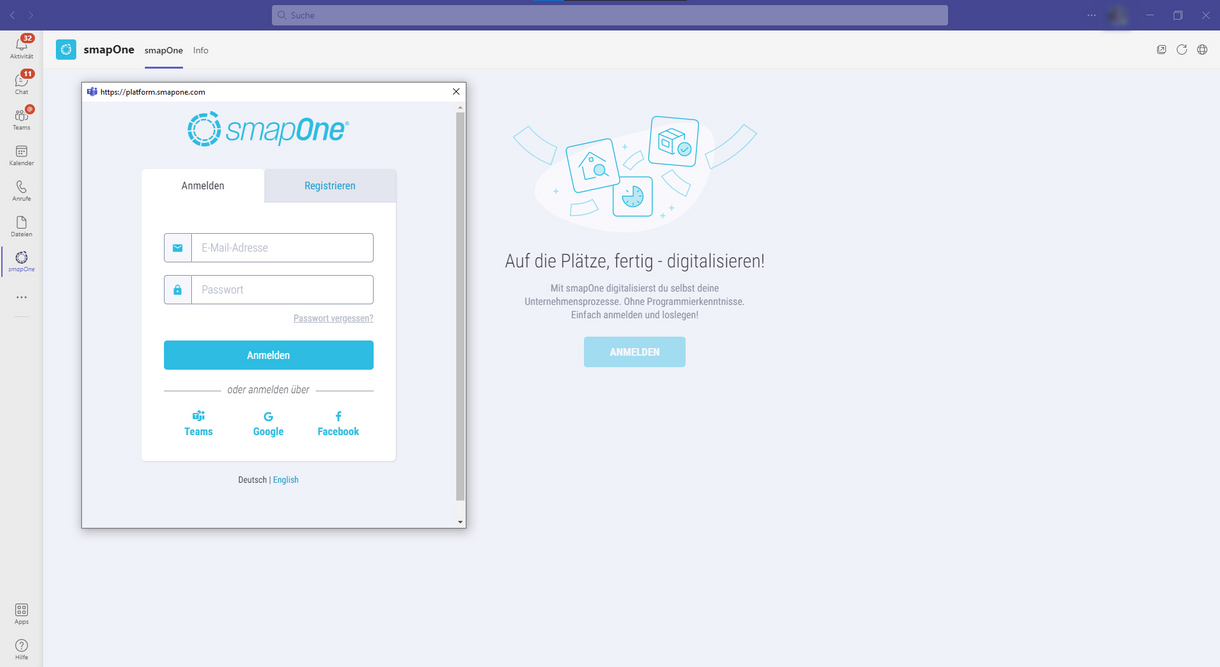
Die einzelnen Schritte der Installation von smapOne in MS Teams erfahren Sie auch nochmal in diesem Videotutorial.

Wenn Sie Fragen dazu haben, kommen Sie gern jederzeit auf uns zu - am besten per E-Mail an support@smapone.com.